Dzięki wbudowanej integracji z Mailchimp zbieranie informacji o użytkownikach bezpośrednio na liście odbiorców jest naprawdę proste.
Główną zaletą korzystania z tej funkcji jest to, że nie musisz ręcznie eksportować i importować zebranych informacji. Dane są automatycznie synchronizowane z listą odbiorców skonfigurowaną w plugin.
Oznacza to, że po dodaniu myśliwego do listy odbiorców Mailchimp możesz cieszyć się wszystkimi zaletami tego systemu. Możesz na przykład wysłać myśliwym wiadomość uzupełniającą lub przenieść ich na osobną listę itp.
Bądź jednak ostrożny, ponieważ jeśli ktoś znajduje się już na Twojej liście pod adresem e-mail, którego użył podczas wypełniania formularza Polowania na Prezenty, nie zostanie on ponownie dodany do Twojej listy Mailchimp.
Czytaj dalej, aby dowiedzieć się, jak połączyć Gift Hunt ze swoim kontem Mailchimp.
Uzyskaj klucz API
Chociaż klucz API brzmi jak coś, o czym mówili programiści, nie martw się, za pomocą tego artykułu i filmu możesz łatwo go utworzyć bez programisty: Utwórz klucz API
Gdy już zdobędziesz klucz API, przejdź do strony integracji Mailchimp w ramach Polowania na Prezenty plugin (lewa sekcja nawigacji w panelu administracyjnym WordPress).
Dodaj swój klucz API w polu „Klucz API” w sekcji „Ustawienia integracji” i kliknij „Dalej”.
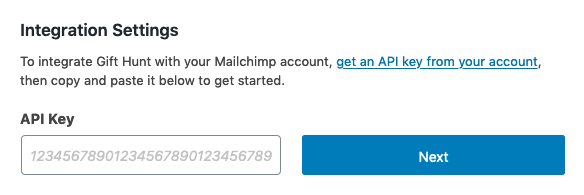
Kiedy klikniesz „Dalej”, Gift Hunt połączy się z Mailchimp, aby uzyskać listy odbiorców dostępne na Twoim koncie.
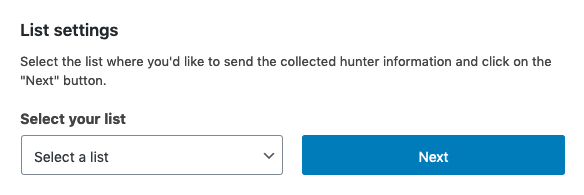
Listy staną się widoczne w bloku „Ustawienia listy”. Wybierz tę, do której chcesz wysłać zebrane informacje o myśliwym i kliknij przycisk obok pola list. Gift Hunt odczyta dostępne pola z wybranej listy.
W sekcji „Ustawienia pola” możesz połączyć pola danych Gift Hunt z polami w Mailchimp. Wybierz jedno pole Mailchimp dla wszystkich pól Gift Hunt (imię, nazwisko, dodatkowe informacje).
Jeśli wybierzesz FNAME w polu Imię, oznacza to, że imię zebrane w ramach Gift Hunt zostanie wysłane do pola FNAME w Mailchimp.
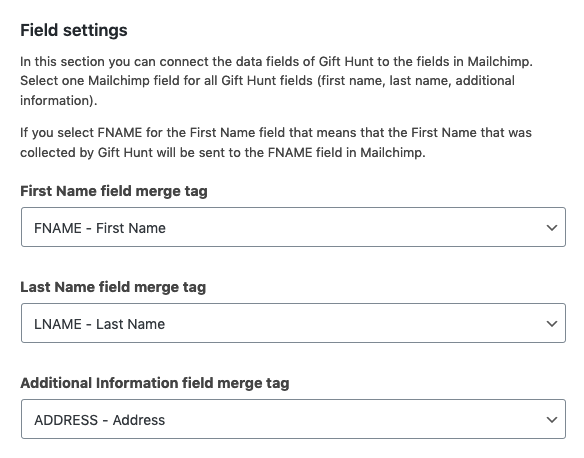
Po ustawieniu klucza API, listy i pól możesz zapisać swoje ustawienia. Możesz także włączyć integrację z Mailchimpem wybierając opcję „Aktywny” w sekcji „Status”.

⚠️ Ważne
Wcześniej zebrane informacje o użytkowniku nie zostaną wysłane na Twoją listę, tylko te, które zostały zebrane po aktywacji integracji Mailchimp. Jeśli zebrałeś informacje o użytkowniku wcześniej i chcesz zachować synchronizację list, wyeksportuj swoich hunterów i zaimportuj zebrane dane do Mailchimp.
Po aktywacji integracji z Mailchimpem wszystkie zebrane informacje zostaną zapisane przez Gift Hunt i wysłane na wybraną listę Mailchimp.
Przetestuj swoje ustawienia
Przed rozpoczęciem transmisji na żywo możesz także przetestować swoje ustawienia, aby upewnić się, że wszystko działa poprawnie. Na dole strony ustawień integracji znajdziesz blok „Przetestuj ustawienia integracji”. Dodaj do formularza dane testowe i kliknij przycisk „Testuj integrację”.
Sprawdź, czy używany przez Ciebie adres e-mail nie został już dodany do wybranej listy odbiorców Mailchimp, w przeciwnym razie pojawi się błąd.
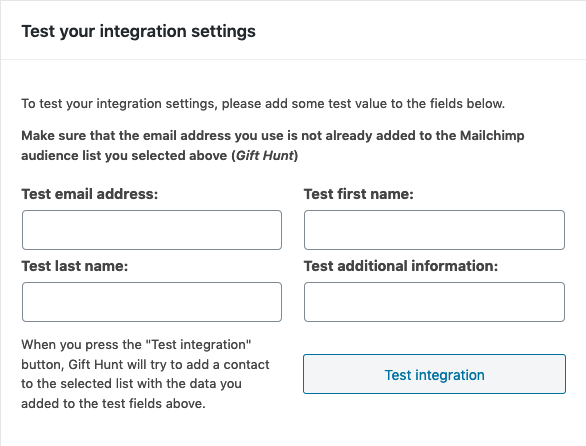
Jeśli wszystko poszło dobrze, zobaczysz komunikat o powodzeniu i będziesz gotowy do pracy.
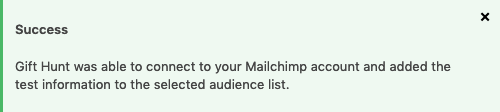
Spójrz na nasze przewodnik po najlepszych praktykach za udaną kampanię Polowania na Prezenty.
Pobierz plugin
Gift Hunt może pomóc Ci zwiększyć ruch w Twojej witrynie, wydłużyć czas spędzany przez odwiedzających w Twojej witrynie i rozbudować bazę danych potencjalnych klientów.
W jaki sposób do…
- Zainstaluj Polowanie na prezenty na Twojej witrynie WordPress
- Stwórz Twoje pierwsze poszukiwanie prezentów Sesja
- Podgląd sesji poszukiwania prezentów
- Eksportuj zebrane dane użytkownika
- Prześlij niestandardową ikonę na sesję poszukiwania prezentów
- Zmień animację ikony Polowania na Prezenty
- Zmień pozycję ikony Polowania na Prezenty
- Użyj innego projektu dla wyskakującego okna
- Skontaktuj się Polowanie na prezenty dla Ciebie MailChimp konto
- Wyświetlacz Twoja ikona polowania na prezenty z krótkim kodem
- Użyj niestandardowej treści w wyskakującym okienku okno
- Wyłącz wiadomość e-mail o powodzeniu po tym, jak ktoś zakończył proces gromadzenia danych
- Wyświetlaj ikonę prezentu tylko dla zalogowani lub anonimowi odwiedzający


